Win11如何恢復上下文菜單為舊版模式
Win11系統(tǒng)帶來了很多新的特性,但是也有一些地方讓人很不習慣,比如右鍵菜單,如何在Windows11上恢復經典上下文菜單,如果Windows11上新的右鍵單擊上下文菜單不適合您,可以將其替換為舊的上下文菜單,方法如下。
盡管Windows11引入了一個新的重新設計的右鍵單擊上下文菜單,旨在改善舊體驗,但問題在于與經典菜單相比,它可以顯示的選項有限。
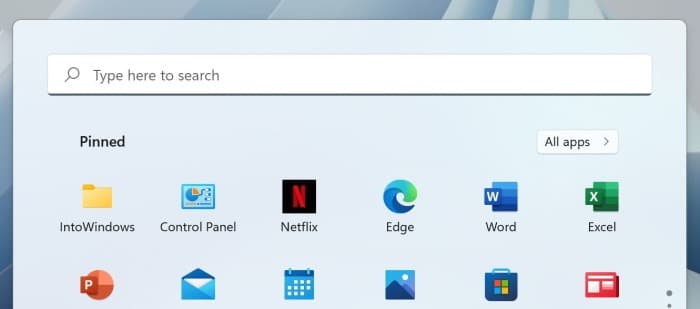
當您右鍵單擊一個項目時,您可以單擊“顯示更多選項”或使用“Shift+F10”鍵盤快捷鍵來訪問其他條目,但這是一個額外的步驟。
如果新的Windows11菜單設計不適合您,可以通過編輯注冊表禁用新的上下文菜單以啟用新的經典右鍵單擊菜單。
警告:請務必注意,如果使用不當,修改Windows注冊表可能會導致嚴重問題。假設您知道自己在做什么,并且在繼續(xù)之前已經創(chuàng)建了系統(tǒng)的完整備份。
在本指南中,您將學習獲取Windows11上所有舊選項的上下文菜單的步驟。
在Windows11上啟用經典的右鍵單擊上下文菜單
要在Windows11上切換到完整的經典上下文菜單,請使用以下步驟:
1.在Windows11上打開開始。
2.搜索regedit并單擊頂部結果以打開注冊表。
3.導航到以下路徑:
HKEY_CURRENT_USERSOFTWARECLASSESCLSID
4.右鍵單擊CLSID鍵,選擇新建菜單并選擇鍵選項。
5.將密鑰命名為{86ca1aa0-34aa-4e8b-a509-50c905bae2a2}并按Enter。
6.右鍵單擊新創(chuàng)建的密鑰,選擇新建菜單,然后選擇密鑰選項。
7.將鍵命名為InprocServer32并按Enter鍵。
8.雙擊新創(chuàng)建的鍵并將其值設置為空白以啟用Windows11上的經典上下文菜單。
9.單擊確定按鈕。
10.重新啟動計算機。
完成這些步驟后,無論您在文件資源管理器上右鍵單擊桌面或文件或文件夾,都會出現經典上下文菜單而不是現代菜單。
相關文章:
1. win7怎么設置屏幕休眠密碼(win7屏幕保護設置密碼)2. win10安裝ubuntu速度慢應對步驟分享3. Centos7安裝完畢后無法聯(lián)網顯示Server not found如何解決?4. 如何純凈安裝win10系統(tǒng)?uefi模式下純凈安裝win10系統(tǒng)圖文教程5. 宏碁Swift 3筆記本如何安裝win7系統(tǒng) 安裝win7系統(tǒng)方法說明6. win10平板模式不能觸屏怎么辦7. Windows虛擬機怎么和Mac共享打印機8. 蘋果 macOS 11.7.3 更新導致 Safari 收藏夾圖標無法正常顯示9. centos6.5下kvm環(huán)境搭建詳解10. Win10系統(tǒng)鍵盤突然打不出中文字怎么辦?

 網公網安備
網公網安備